GeForce Experienceという専用ソフトが配布されており、これを使えばNvidiaのグラフィックカードのドライバを更新をボタン一発で実行してくれるので便利です。
GeForce Experienceの使い方
GeForceがインストールされているPC向けに管理用ユーティリティとして提供しているのがGeForceエクスペリエンスというソフトです。
ダウンロード
以下より無料でダウンロードできます。
GeForce Experience をダウンロード | NVIDIA

起動するとこんな感じ。
お使いのPCに入っているゲームソフトが一覧でき、起動も行えます。

ゲームごとに最適化
ゲームを選び、「最適化」ボタンがある場合押すと、

ゲーム用にアンチエイリアシング、影、テクスチャなどを自動でセットしてくれます。
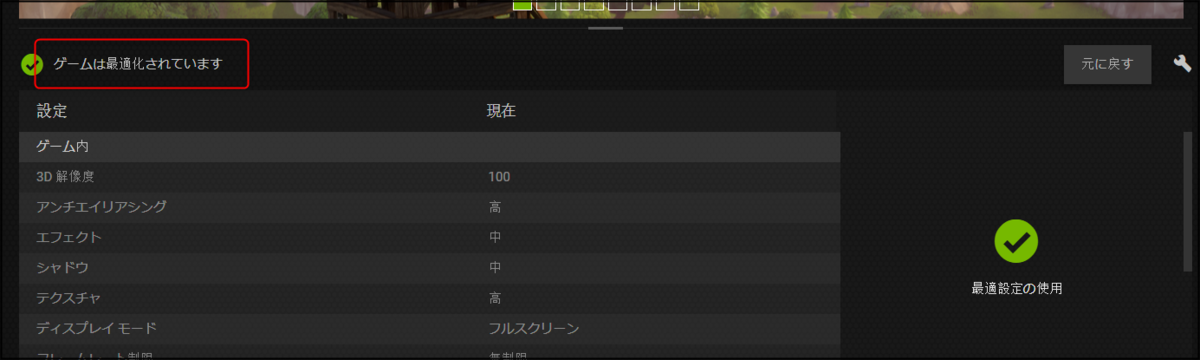
ドライバーの更新
ドライバータブを選ぶと、最新のドライバーがある場合は取得できるようになっています。

ダウンロードボタンを押して最新版を入手します。

ダウンロードが終わると「エクスプレスインストール」か「カスタムインストール」を選べます。
通常はエクスプレスで大丈夫でしょう。

録画する
オーバーレイ、つまりゲームの上でキャプチャなどの機能が提供されています。
初期設定では「Alt+Z」で起動します。

なお、設定からショートカットキーを後で変更することができます。

ゲーム起動時に通知が出てきて結構うざく感じる場合もあるでしょう。
オフにするには、設定アイコンをクリックし、「ゲームのオーバーレイ」をオフにしましょう。
